- Autors Abigail Brown [email protected].
- Public 2023-12-17 06:55.
- Pēdējoreiz modificēts 2025-01-24 12:17.
Excel funkcija ROW atgriež atsauces rindas numuru. Funkcija COLUMN atgriež kolonnas numuru. Šīs apmācības piemēri parāda, kā izmantot šīs funkcijas ROW un COLUMN.
Šajā rakstā sniegtie norādījumi attiecas uz Excel for Microsoft 365, Excel 2019, Excel 2016, Excel 2013, Excel 2010, Excel 2019 for Mac, Excel 2016 for Mac, Excel for Mac 2011 un Excel Online.
ROW un COLUMN funkciju lietojums
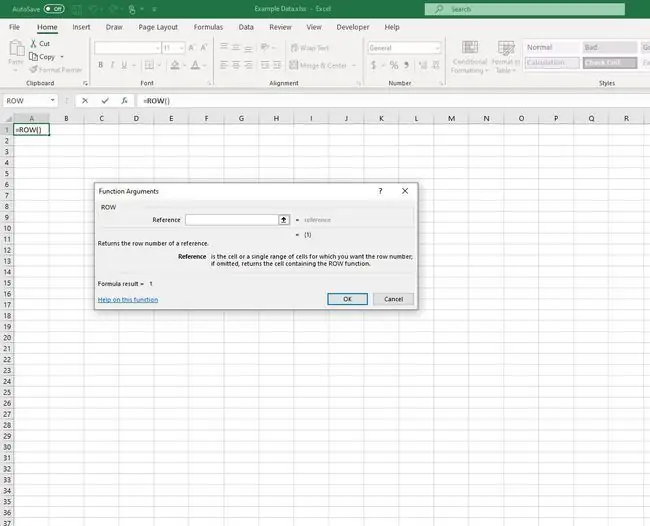
Funkcija ROW tiek izmantota, lai:
- Atgrieziet numuru noteiktas šūnas atsauces rindai.
- Atgrieziet tās šūnas rindas numuru, kurā funkcija atrodas darblapā.
- Atgriezt skaitļu sēriju, kas identificē visu rindu numurus, kurās funkcija atrodas, ja to izmanto masīva formulā.
Funkcija COLUMN tiek izmantota, lai:
- Atgrieziet tās šūnas kolonnas numuru, kurā funkcija atrodas darblapā.
- Atgrieziet numuru konkrētas šūnas atsauces kolonnai.
Excel darblapā rindas ir numurētas no augšas uz leju, un 1. rinda ir pirmā rinda. Kolonnas ir numurētas no kreisās uz labo pusi, un A kolonna ir pirmā kolonna.
Tādēļ funkcija ROW atgriezīs skaitli 1 darblapas pirmajai rindai un 1, 048, 576 pēdējai rindai.
Funkciju ROW un COLUMN sintakse un argumenti
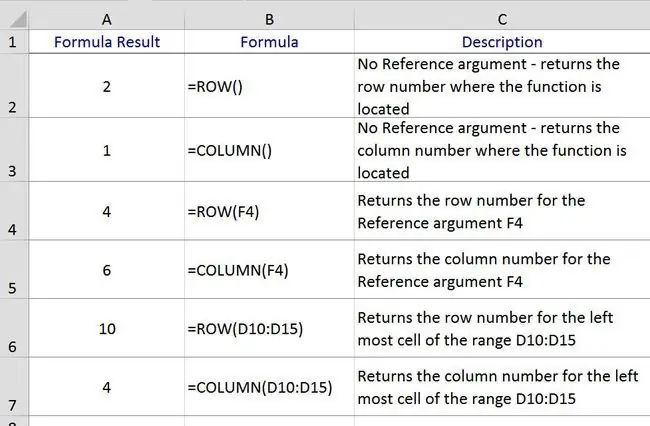
Funkcijas sintakse attiecas uz funkcijas izkārtojumu un ietver funkcijas nosaukumu, iekavas un argumentus.
Funkcijas ROW sintakse ir:
Funkcijas COLUMN sintakse ir:
Atsauce (neobligāti): šūna vai šūnu diapazons, kuram vēlaties atgriezt rindas numuru vai kolonnas burtu.
Ja atsauces arguments tiek izlaists, notiek sekojošais:
- Funkcija ROW atgriež šūnas atsauces rindas numuru, kurā funkcija atrodas (skatiet 2. rindu iepriekš parādītajos piemēros).
- Funkcija COLUMN atgriež tās šūnas atsauces kolonnas numuru, kurā atrodas funkcija (sk. 3. rindu iepriekš parādītajos piemēros).
Ja argumentam Atsauce ir ievadīts šūnu atsauču diapazons, funkcija atgriež pirmās šūnas rindas vai kolonnas numuru nodrošinātajā diapazonā (skatiet 6. un 7. rindu iepriekš parādītajos piemēros).
1. piemērs - izlaidiet atsauces argumentu ar ROW funkciju
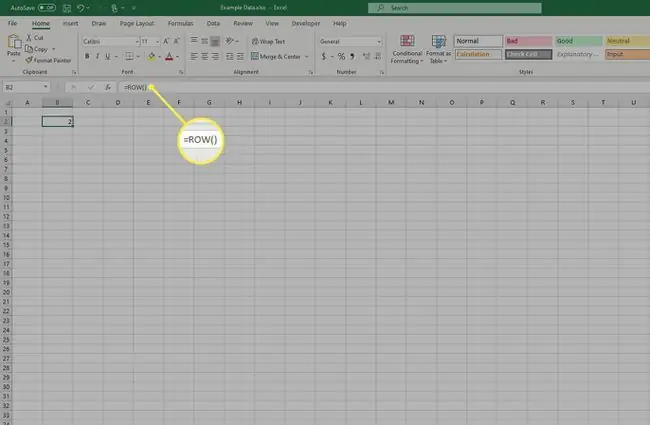
Pirmajā piemērā (skatiet 2. rindu iepriekš parādītajos piemēros) tiek izlaists atsauces arguments un tiek atgriezts rindas numurs, pamatojoties uz funkcijas atrašanās vietu darblapā.
Tāpat kā lielākajā daļā Excel funkciju, funkciju var ierakstīt tieši aktīvajā šūnā vai ievadīt, izmantojot funkcijas dialoglodziņu.
Izpildiet šīs darbības, lai ievadītu funkciju aktīvajā šūnā:
- Atlasiet šūnu B2, lai padarītu to par aktīvo šūnu.
- Šūnā ierakstiet formulu =ROW().
- Nospiediet tastatūras taustiņu Enter, lai pabeigtu funkciju.
Cipars 2 parādās šūnā B2, jo funkcija atrodas darblapas otrajā rindā.
Atlasot šūnu B2, visa funkcija=ROW() tiek parādīta formulas joslā virs darblapas.
2. piemērs - izmantojiet atsauces argumentu ar funkciju COLUMN
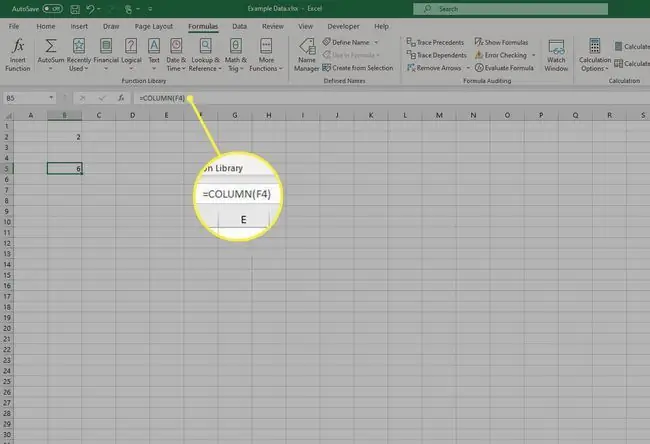
Otrajā piemērā (sk. 3. rindu iepriekš parādītajos piemēros) tiek atgriezts šūnas atsauces kolonnas burts (F4), kas ievadīts kā funkcijas atsauces arguments.
- Atlasiet šūnu B5, lai padarītu to par aktīvo šūnu.
- Atlasiet cilni Formulas.
- Izvēlieties Meklēšana un atsauce, lai atvērtu funkciju nolaižamo sarakstu.
- Sarakstā atlasiet COLUMN, lai atvērtu dialoglodziņu Funkcijas argumenti.
- Dialoglodziņā novietojiet kursoru Reference rindā.
- Darblapā atlasiet šūnu F4, lai dialoglodziņā ievadītu šūnas atsauci.
- Atlasiet OK, lai pabeigtu funkciju un atgrieztos darblapā.
Cipars 6 parādās šūnā B5, jo šūna F4 atrodas darblapas sestajā kolonnā (F kolonnā).
Atlasot šūnu B5, formulas joslā virs darblapas tiek parādīta visa funkcija=COLUMN(F4).
Tā kā programmā Excel Online nav lentes cilnes Formulas, varat izmantot tālāk norādīto metodi, kas darbojas visās Excel versijās.

- Atlasiet šūnu B5, lai padarītu to par aktīvo šūnu.
- Atlasiet pogu Ievietot funkciju blakus formulas joslai.
- Kategoriju sarakstā izvēlieties Meklēšana un atsauce.
- Sarakstā atlasiet Column un atlasiet OK.
- Darblapā atlasiet šūnu F4, lai ievadītu šūnas atsauci.
- Nospiediet taustiņu Enter.
Cipars 6 parādās šūnā B5, jo šūna F4 atrodas darblapas sestajā kolonnā (F kolonnā).
Atlasot šūnu B5, formulas joslā virs darblapas tiek parādīta visa funkcija=COLUMN(F4).






